Następujący proces roboczy dotyczy wszystkich operacji po dodaniu edycji bezpośredniej:
Po wybraniu zielonego znaku plus (Zastosuj) z minipaska narzędzi w celu wykonania operacji w przeglądarce zostanie dodany wpis edycji bezpośredniej. W obszarze rysunku jest wyświetlany odpowiedni znacznik.
- Przejrzyj edycje bezpośrednie.
- Zmodyfikuj dowolną edycję bezpośrednią:
- Klikając dwukrotnie dowolny znacznik.
- Klikając prawym przyciskiem myszy znacznik i wybierając opcję Edycja.
- Klikając dwukrotnie lub klikając prawym przyciskiem myszy wpis przeglądarki.
- W razie potrzeby dodaj kolejną operację edycji bezpośredniej i wybierz opcję Zastosuj.
- Na koniec wybierz opcję Anuluj, aby zakończyć korzystanie z polecenia.
Po zastosowaniu edycji zostanie utworzony element edycji bezpośredniej. W przypadku tego elementu tworzony jest parametr, którym można sterować w oknie dialogowym Parametry.
Przykładowy proces roboczy przesuwania
- Na wstążce kliknij kartę Model 3D
 panel Zmień
panel Zmień  Edytuj bezpośrednio
Edytuj bezpośrednio  .
. - Wybierz opcję Przesuń, a następnie z menu rozwijanego wybierz opcję Powierzchnie lub Bryły.
- Wybierz elementy do edycji.
Wybierz uchwyt układu, aby określić kierunek przesunięcia. Można przeciągnąć uchwyt albo wprowadzić nazwę parametru lub dokładną wartość odległości przesunięcia.

- Wykonaj poniższe operacje zależnie od potrzeb:
- Aby zmienić orientację układu, wybierz opcję Zorientuj
 . Układ pojawi się w miejscu kursora. Umieść układ w nowym, żądanym położeniu.
. Układ pojawi się w miejscu kursora. Umieść układ w nowym, żądanym położeniu. - W celu sterowania orientacją układu użyj opcji Globalnie i Lokalnie:
- Aby wyrównać układ do geometrii, najpierw wybierz opcję Lokalnie, a następnie kliknij ikonę
 na minipasku narzędzi. Wybór opcji Lokalnie powoduje umieszczenie układu względem wybranej powierzchni lub bryły.
na minipasku narzędzi. Wybór opcji Lokalnie powoduje umieszczenie układu względem wybranej powierzchni lub bryły. - Aby zorientować układ zgodnie z początkiem części, wybierz opcję Globalnie. W przypadku opcji Globalnie wybór wyrównania nie jest możliwy.
- Aby wyrównać układ do geometrii, najpierw wybierz opcję Lokalnie, a następnie kliknij ikonę
- Aby zmienić orientację układu, wybierz opcję Zorientuj
- W razie potrzeby:
- Wybierz opcję Zmierz od, aby sterować położeniem początkowym w przypadku odległości, wybierając istniejącą geometrię jako odniesienie. Można mierzyć od większości typów geometrii, w tym od geometrii szkicu i geometrii konstrukcyjnej.
- Wybierz opcję Przyciągnij do, aby utworzyć i zachować wyrównanie względem innej geometrii.
Uwaga: Skojarzenie między częściami w zespole nie jest zachowywane. - Wybierz zielony znak plus (Zastosuj) z minipaska narzędzi, aby wykonać operację.
Przykładowy proces roboczy obracania
- Na wstążce kliknij kartę Model 3D
 panel Zmień
panel Zmień  Edytuj bezpośrednio
Edytuj bezpośrednio  .
. - Wybierz opcję Obróć, a następnie z menu rozwijanego wybierz pozycję Powierzchnie lub Bryły.
- Wybierz elementy do edycji.
Wybierz uchwyt układu, aby określić kierunek obrotu. Możesz przeciągnąć uchwyt albo wprowadzić nazwę parametru lub dokładną wartość kąta obrotu.

- Wykonaj poniższe operacje zależnie od potrzeb:
- Aby zmienić orientację układu, wybierz opcję Zorientuj
 . Układ pojawi się w miejscu kursora. Umieść układ w nowym, żądanym położeniu.
. Układ pojawi się w miejscu kursora. Umieść układ w nowym, żądanym położeniu. - W celu sterowania orientacją układu użyj opcji Globalnie i Lokalnie:
- Aby wyrównać układ do geometrii, najpierw wybierz opcję Lokalnie, a następnie kliknij ikonę
 na minipasku narzędzi. Wybór opcji Lokalnie powoduje umieszczenie układu względem wybranej powierzchni lub bryły.
na minipasku narzędzi. Wybór opcji Lokalnie powoduje umieszczenie układu względem wybranej powierzchni lub bryły. - Aby zorientować układ zgodnie z początkiem części, wybierz opcję Globalnie. W przypadku opcji Globalnie wybór wyrównania nie jest możliwy.
- Aby wyrównać układ do geometrii, najpierw wybierz opcję Lokalnie, a następnie kliknij ikonę
- Aby zmienić orientację układu, wybierz opcję Zorientuj
- W razie potrzeby wybierz opcję Przyciągnij równolegle, aby utworzyć i zachować wyrównanie równoległe względem innej powierzchni. Możliwy jest tylko wybór powierzchni płaskiej. Uwaga: Skojarzenie między częściami w zespole nie jest zachowywane.
- Wybierz zielony znak plus (Zastosuj) z minipaska narzędzi, aby wykonać operację.
Przykładowy proces roboczy zmiany rozmiaru
- Na wstążce kliknij kartę Model 3D
 panel Zmień
panel Zmień  Edytuj bezpośrednio
Edytuj bezpośrednio  .
. - Wybierz opcję Rozmiar, a następnie wybierz elementy do edycji. Uwaga: Nie można zmienić rozmiaru elementu otwór parametryczny, ponieważ mogłoby to spowodować niedokładności w plikach rysunku.
- Wybierz modyfikator z listy rozwijanej:
- Wybierz opcję Odsunięcie, aby odsunąć wybrane powierzchnie na określoną odległość od wyboru.
- Wybierz opcję Średnica, aby zmienić rozmiar powierzchni walcowych. Elementy walcowe o różnych rozmiarach zostaną zmienione tak, że będą miały tę samą średnicę.
- Wybierz opcję Promień, aby zmienić rozmiar powierzchni promieniowych. Elementy promieniowe o różnych rozmiarach zostaną zmienione tak, że będą miały ten sam promień.
Uwaga: Aktywny modyfikator umożliwia sterowanie powierzchniami odfiltrowanymi ze zbioru wskazań. - Wybierz i przeciągnij uchwyt manipulatora. Na przykład, aby zmienić promień obiektu, wybierz modyfikator Promień, a następnie przeciągnij uchwyt manipulatora lub wprowadź wartość w polu wprowadzania.
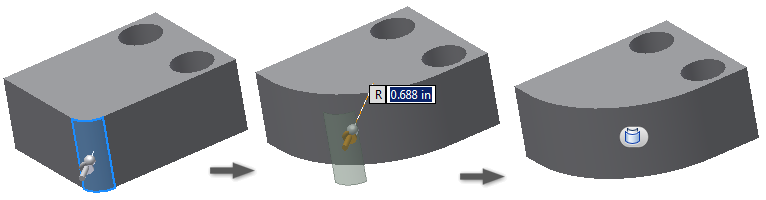
- Wybierz zielony znak plus (Zastosuj) z minipaska narzędzi, aby wykonać operację.
Przykładowy proces roboczy usuwania
- Na wstążce kliknij kartę Model 3D
 panel Zmień
panel Zmień  Edytuj bezpośrednio
Edytuj bezpośrednio  .
. - Wybierz polecenie Usuń, a następnie wybierz co najmniej jeden element do usunięcia.
- Wybierz zielony znak plus (Zastosuj) z minipaska narzędzi, aby wykonać operację.